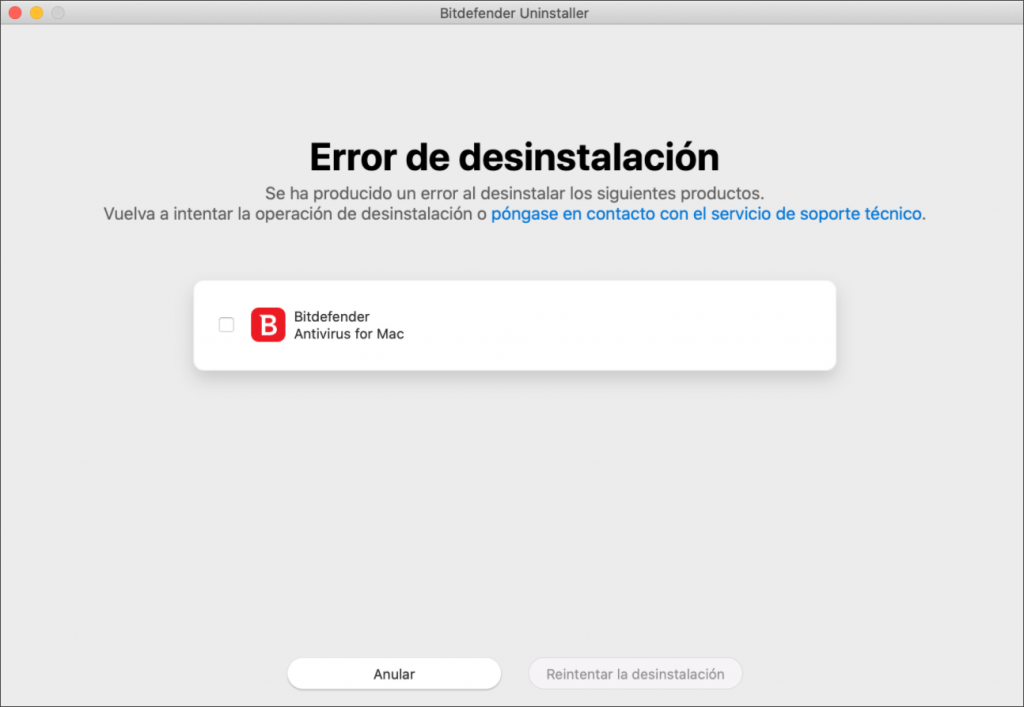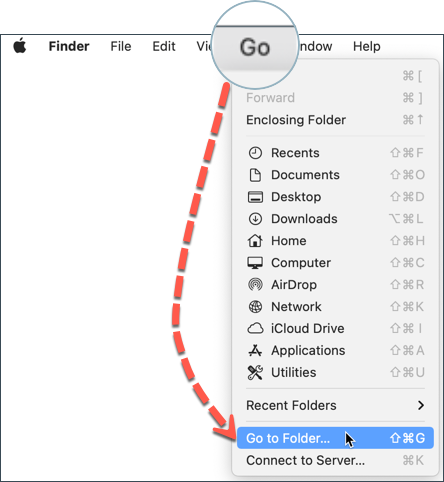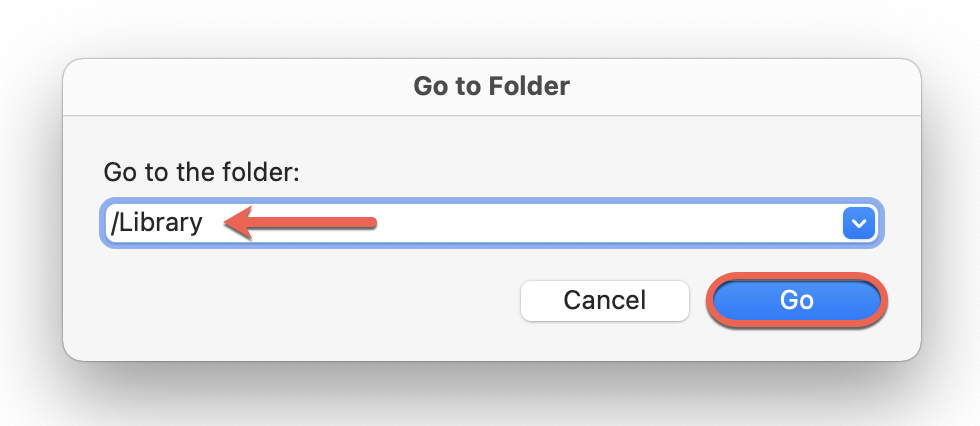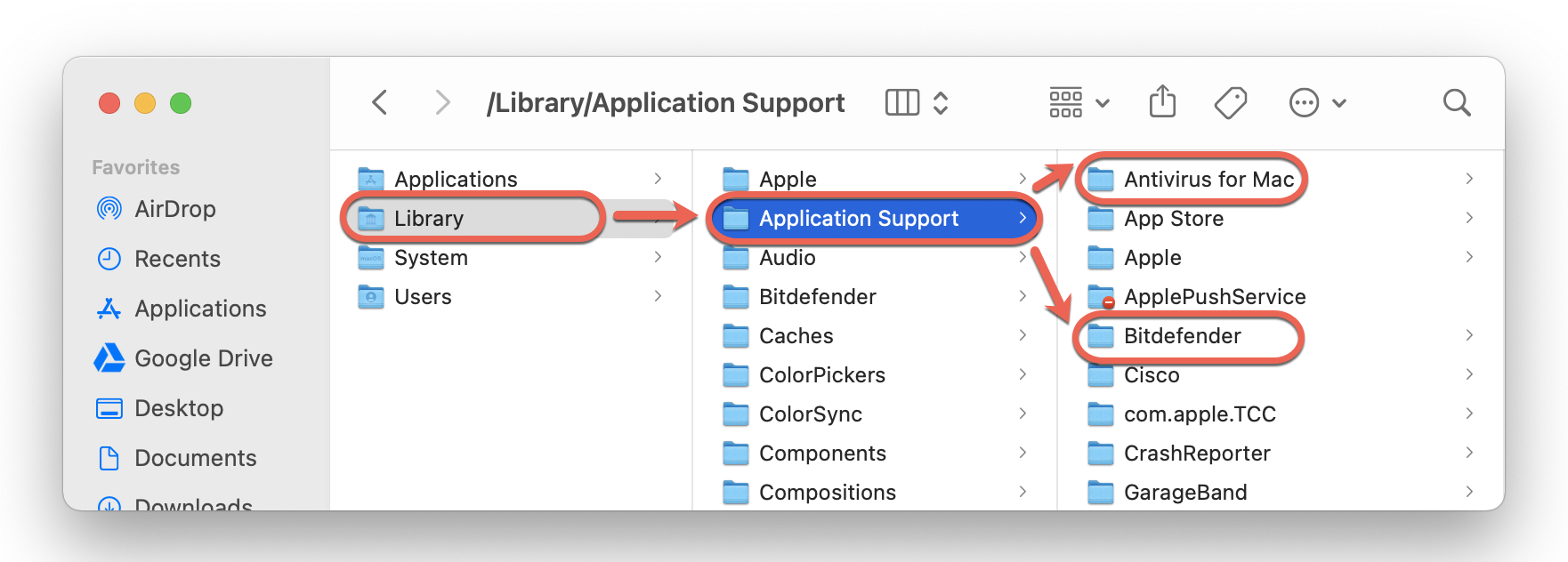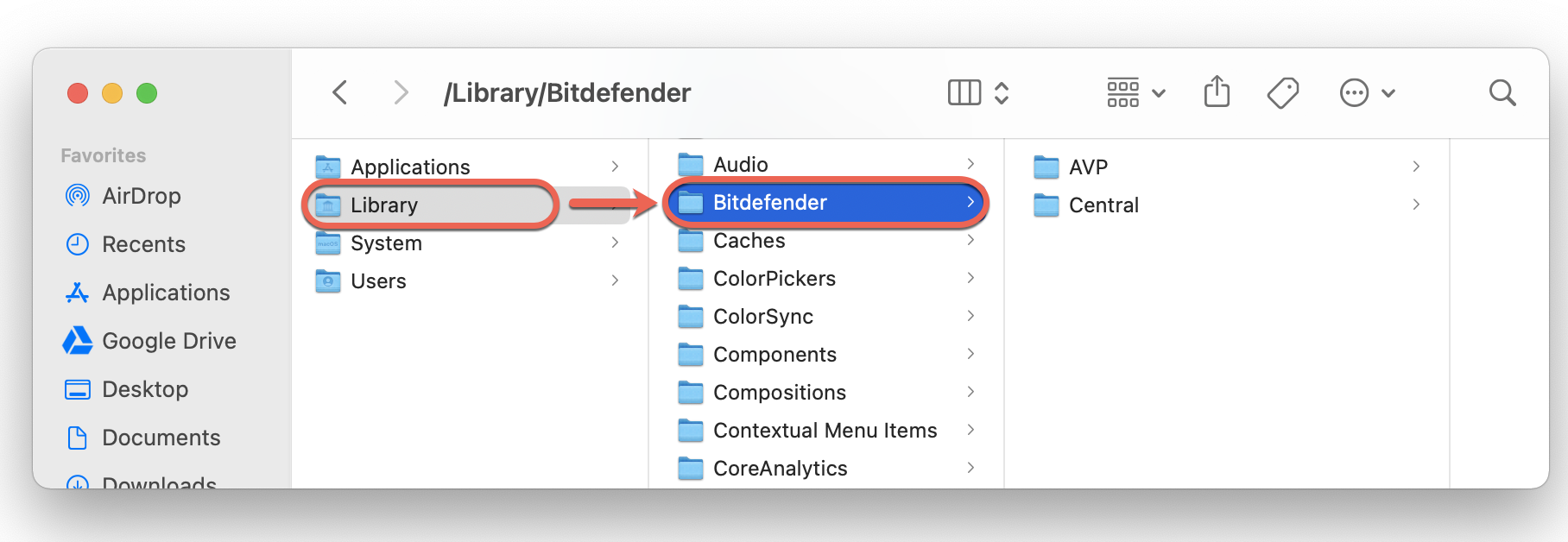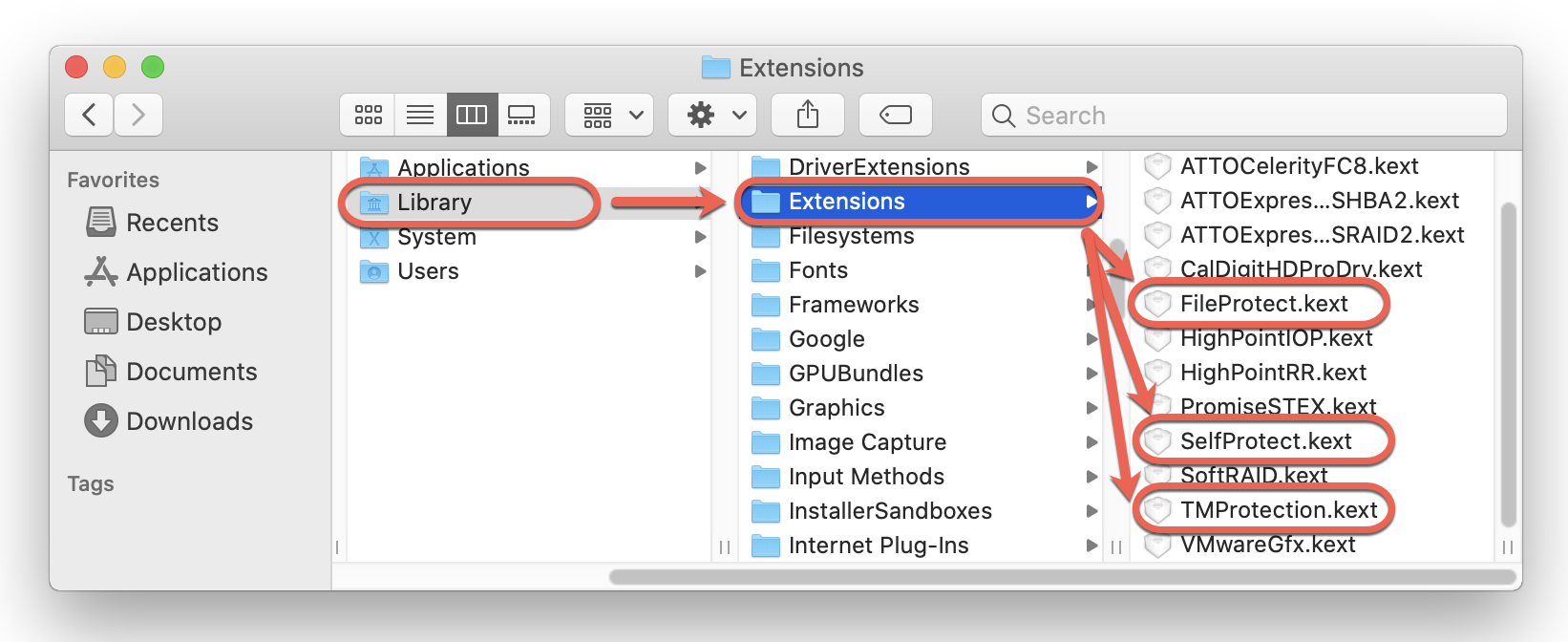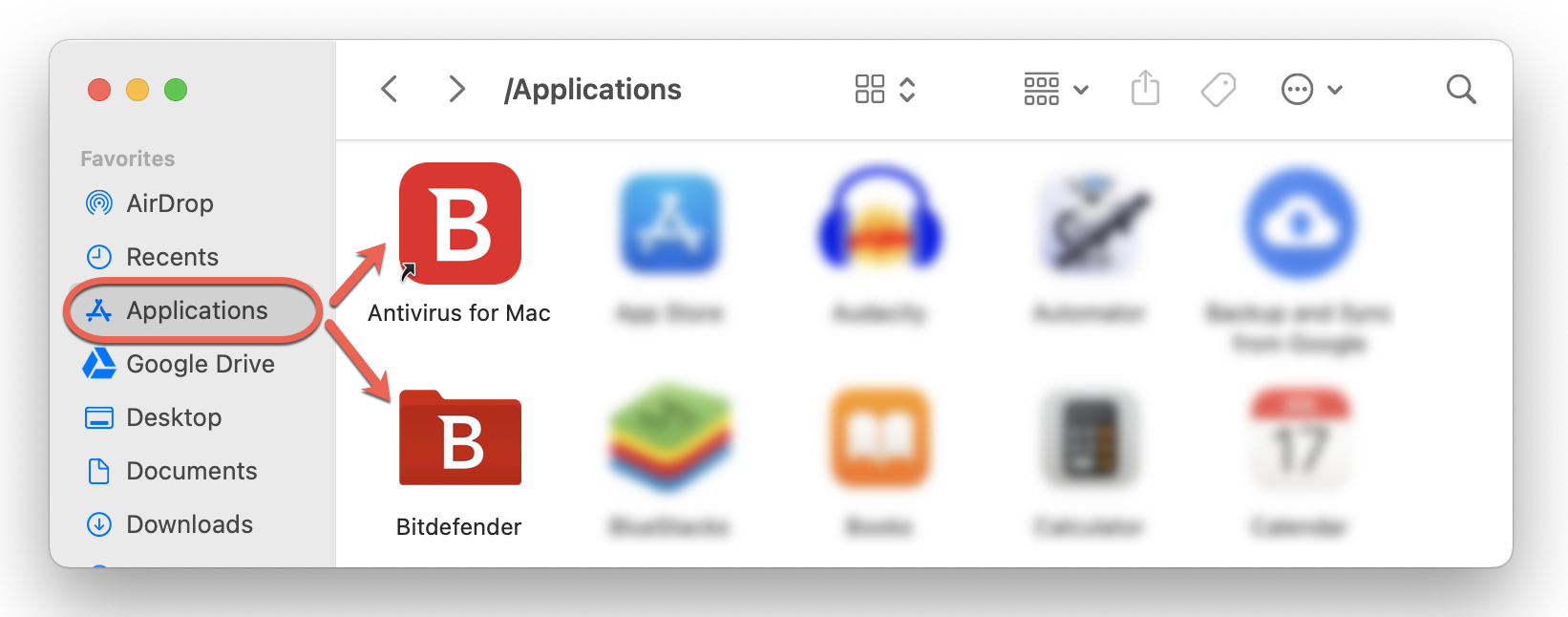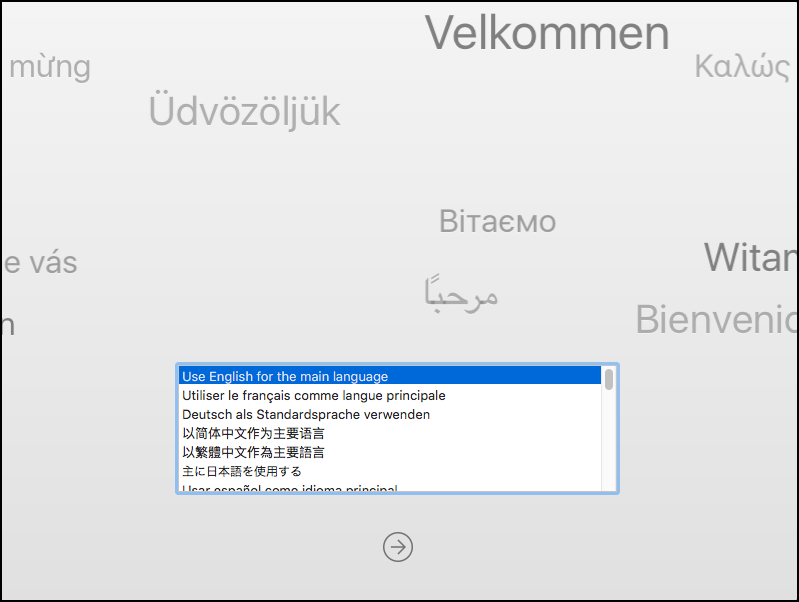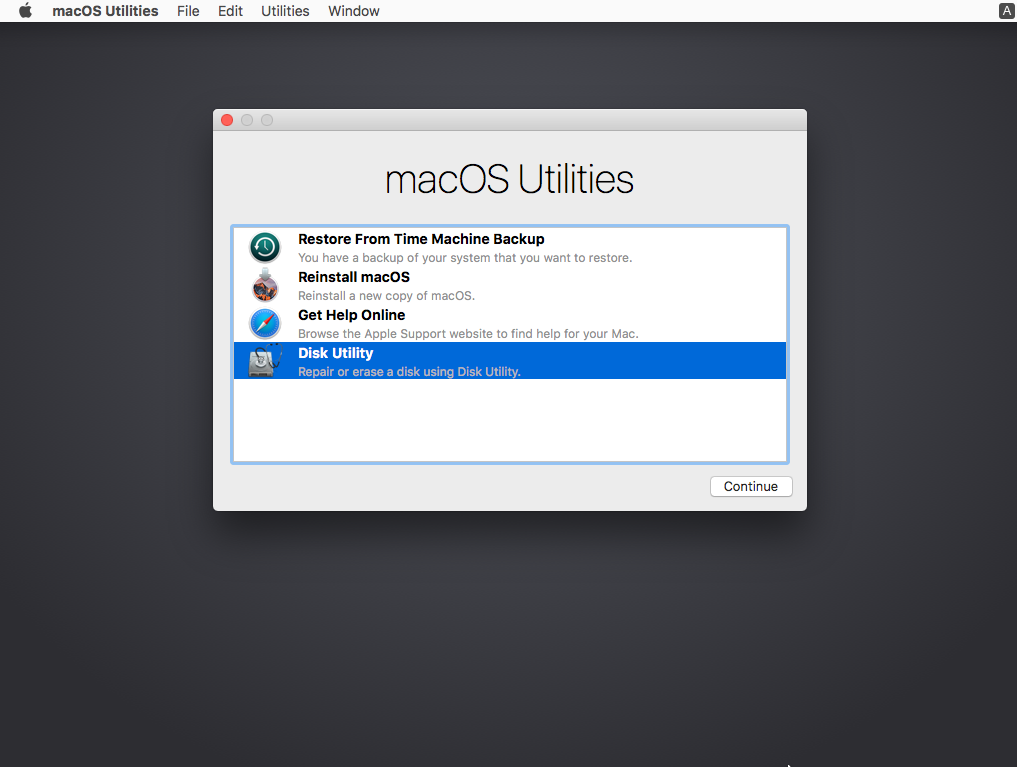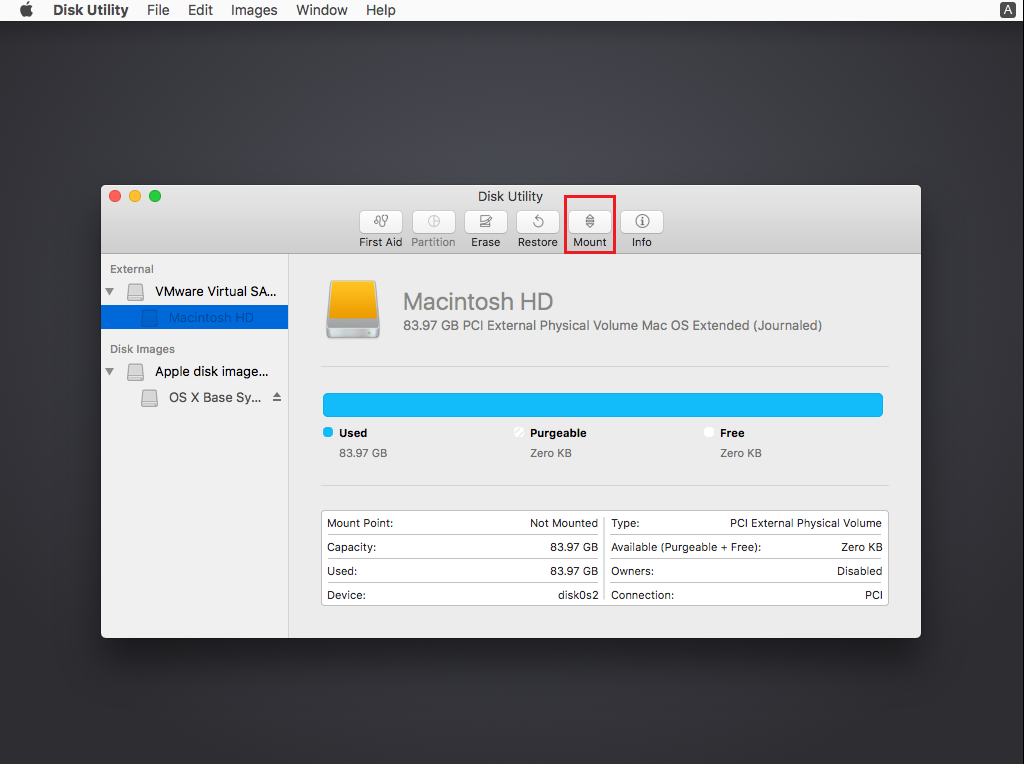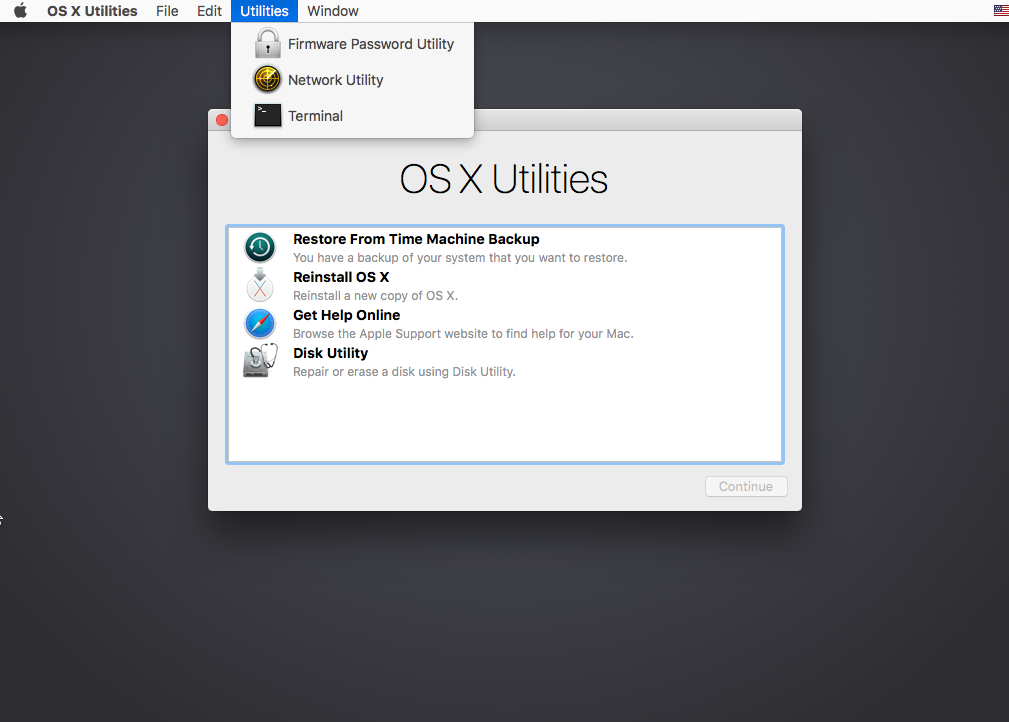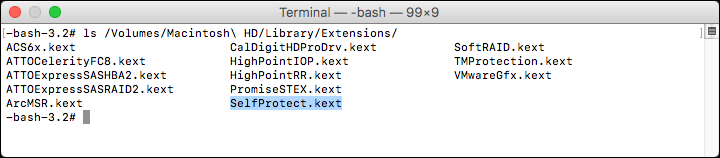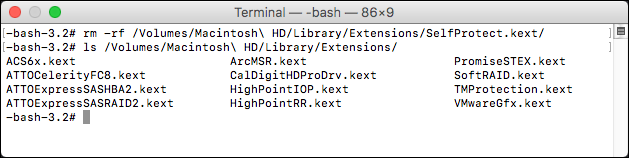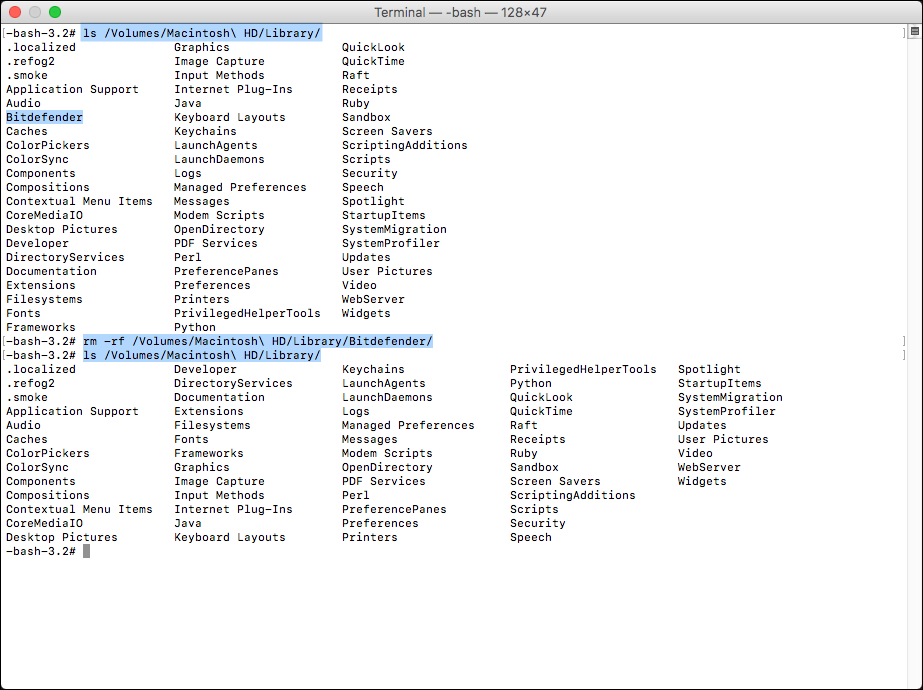Cuando intente desinstalar Bitdefender Antivirus para Mac, si aparece un mensaje indicando que se ha producido un error de desinstalación, compruebe lo siguiente. A veces no es necesario mantener un programa. Desinstalar un software de un sistema Windows puede ser un paso fácil para muchos usuarios (de nivel principiante o experto), pero las cosas pueden ser un poco diferentes cuando se trata de un sistema Mac. No importa la razón por la que quiera deshacerse de Bitdefender de su sistema, le mostraremos exactamente cómo desinstalarlo con éxito.
Desinstalar Bitdefender Antivirus para Mac - 2 métodos para desinstalar la aplicación
ⓘ Nota: Antes de continuar con las instrucciones siguientes, lea y siga primero los pasos de este artículo - Cómo desinstalar Bitdefender Antivirus para Mac.
Si el proceso de desinstalación encuentra errores inesperados o BitdefenderUninstaller no existe dentro de la carpeta /Library/Bitdefender/Central/Agent/BitdefenderUninstaller/, seleccione uno de los siguientes métodos de desinstalación para eliminar la aplicación antivirus de Bitdefender de su Mac:
Primer método de Desinstalación - nivel de dificultad fácil
Segundo método de Desinstalación - nivel de dificultad medio
Si ha seguido todos los pasos indicados en esta guía, ha conseguido desinstalar Bitdefender Antivirus for Mac.
Si desea mantener la suscripción a Bitdefender Antivirus para Mac, y sólo necesita orientación para reinstalar la aplicación, siga los pasos de este artículo sobre la instalación - Cómo instalar Bitdefender Antivirus para Mac.